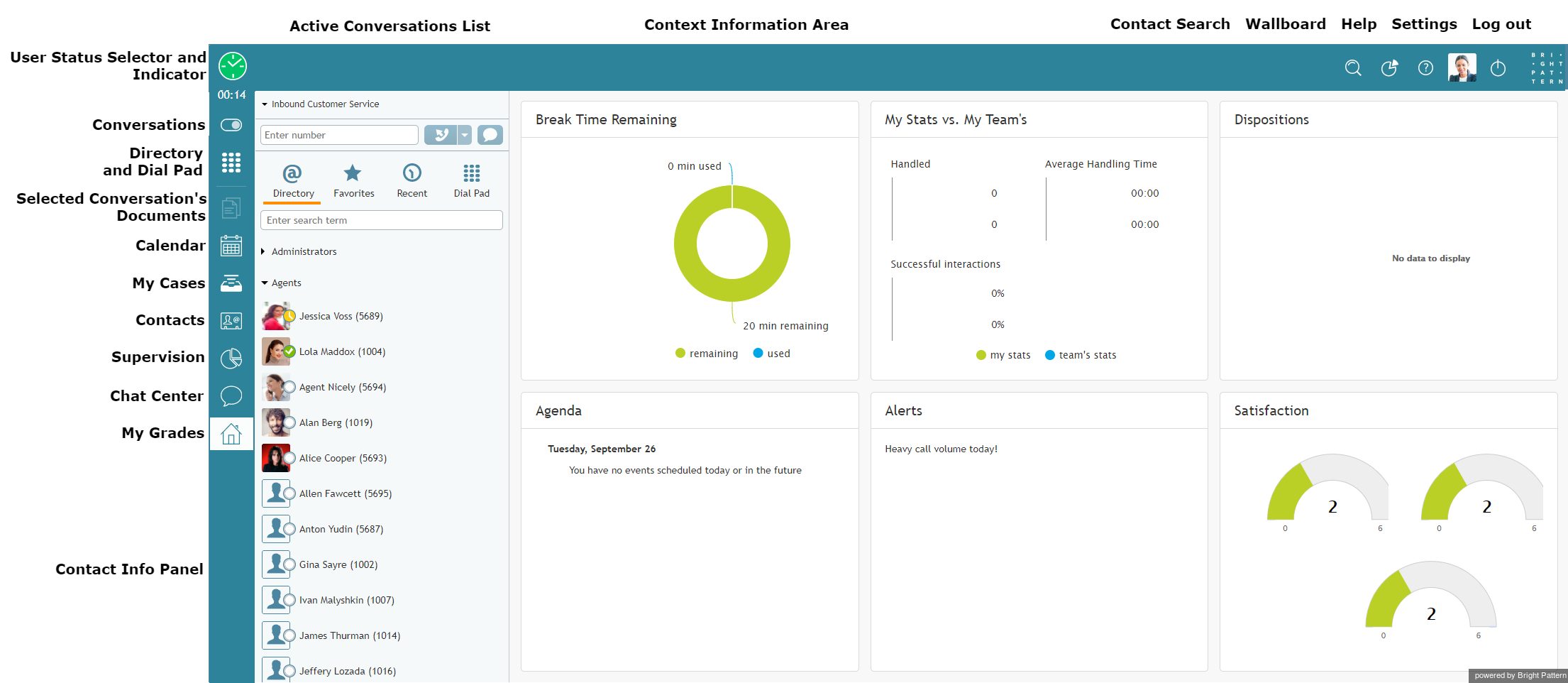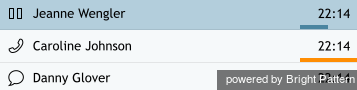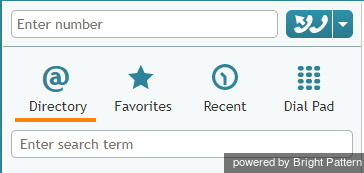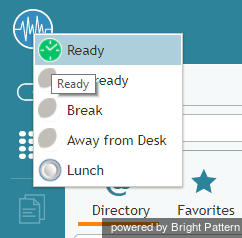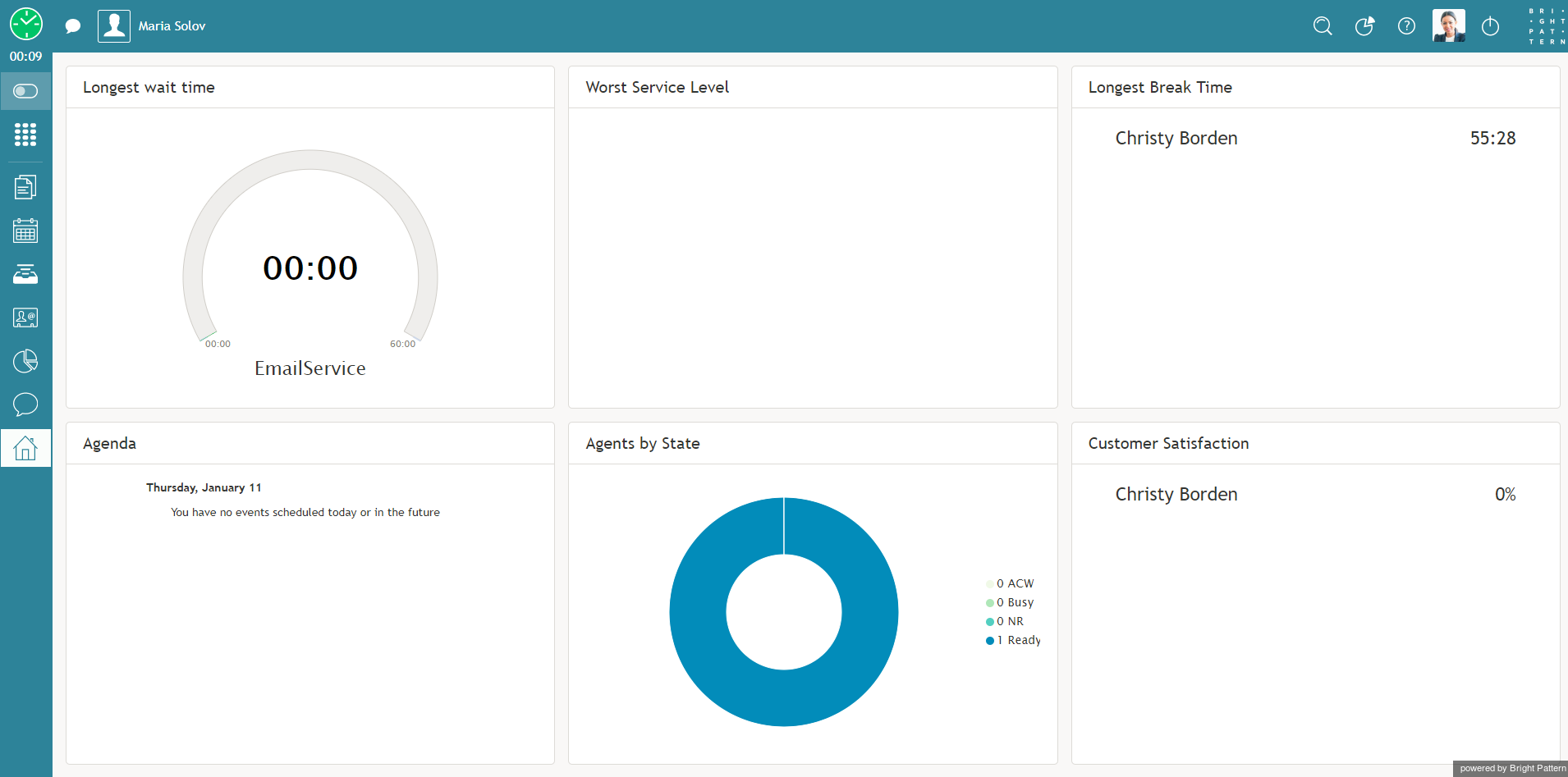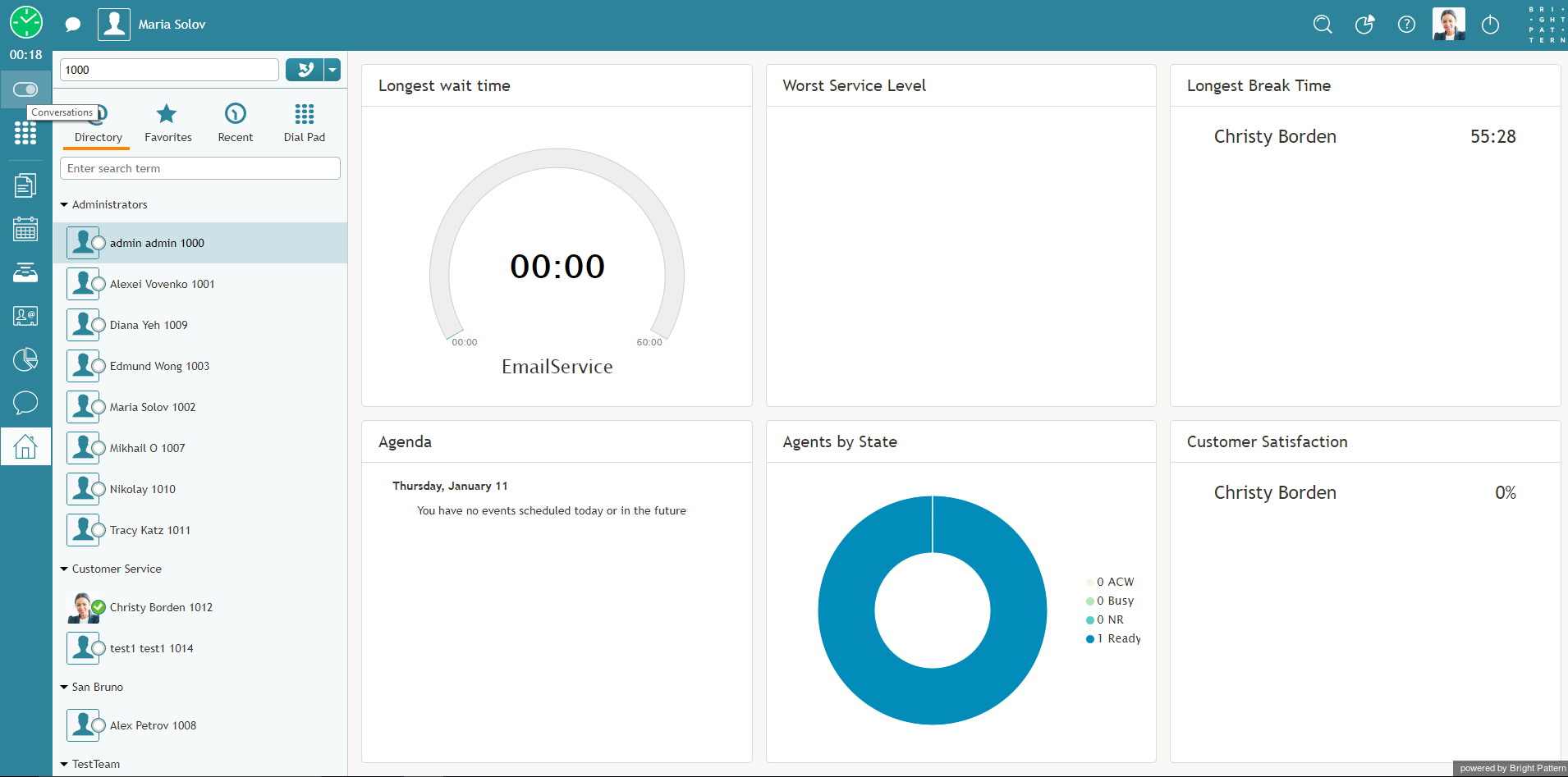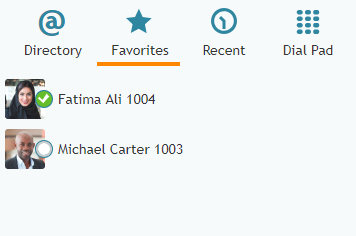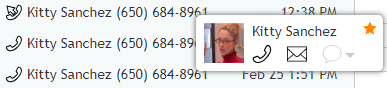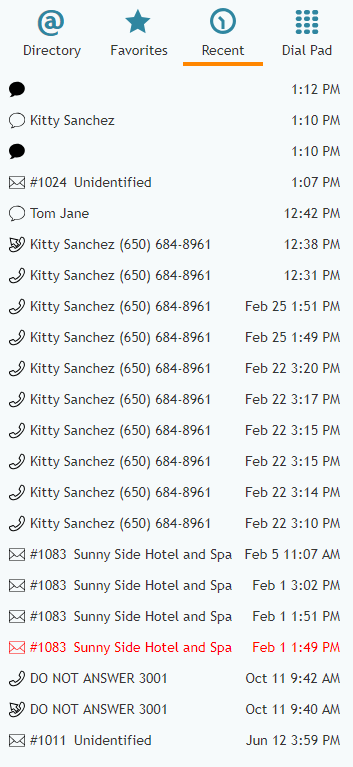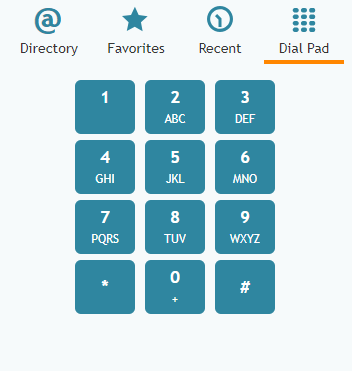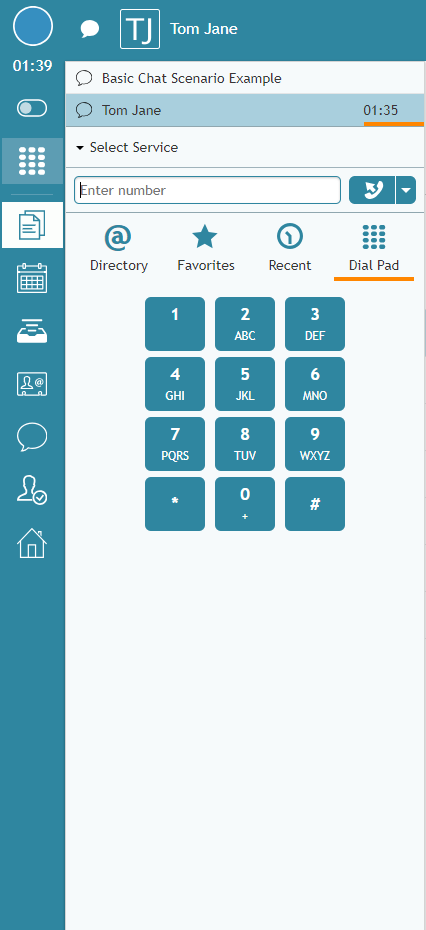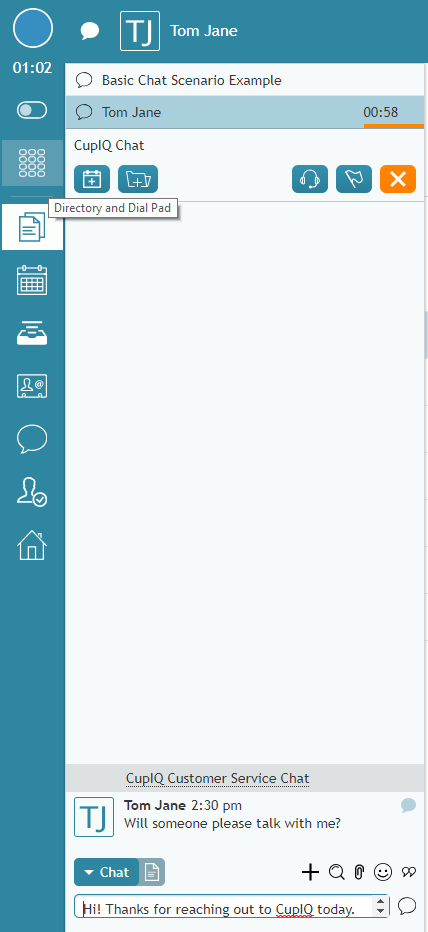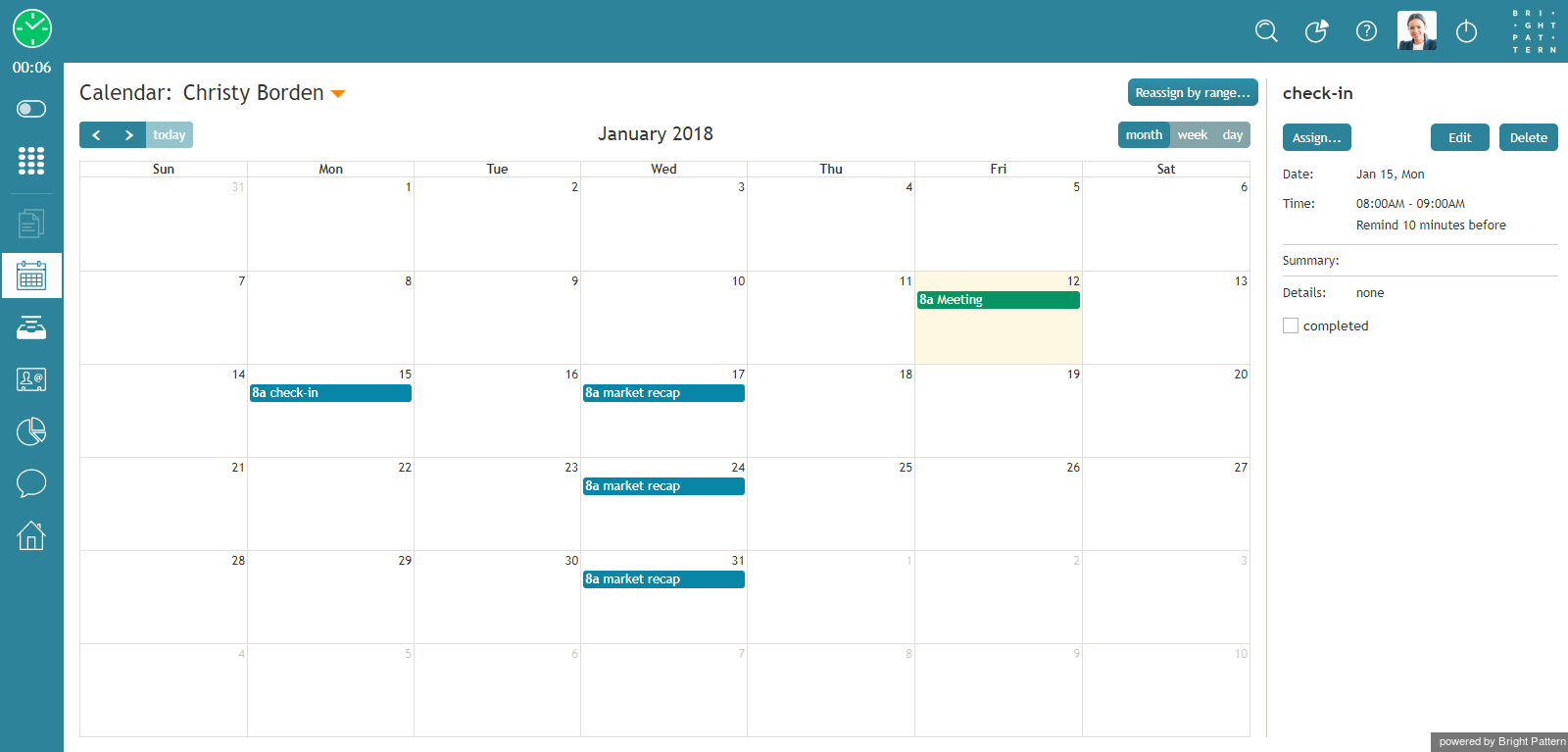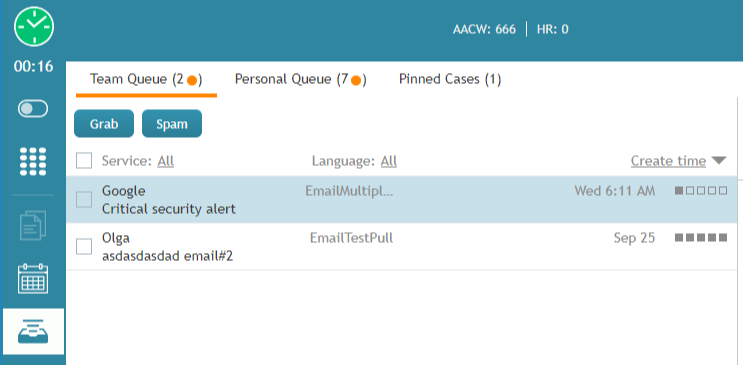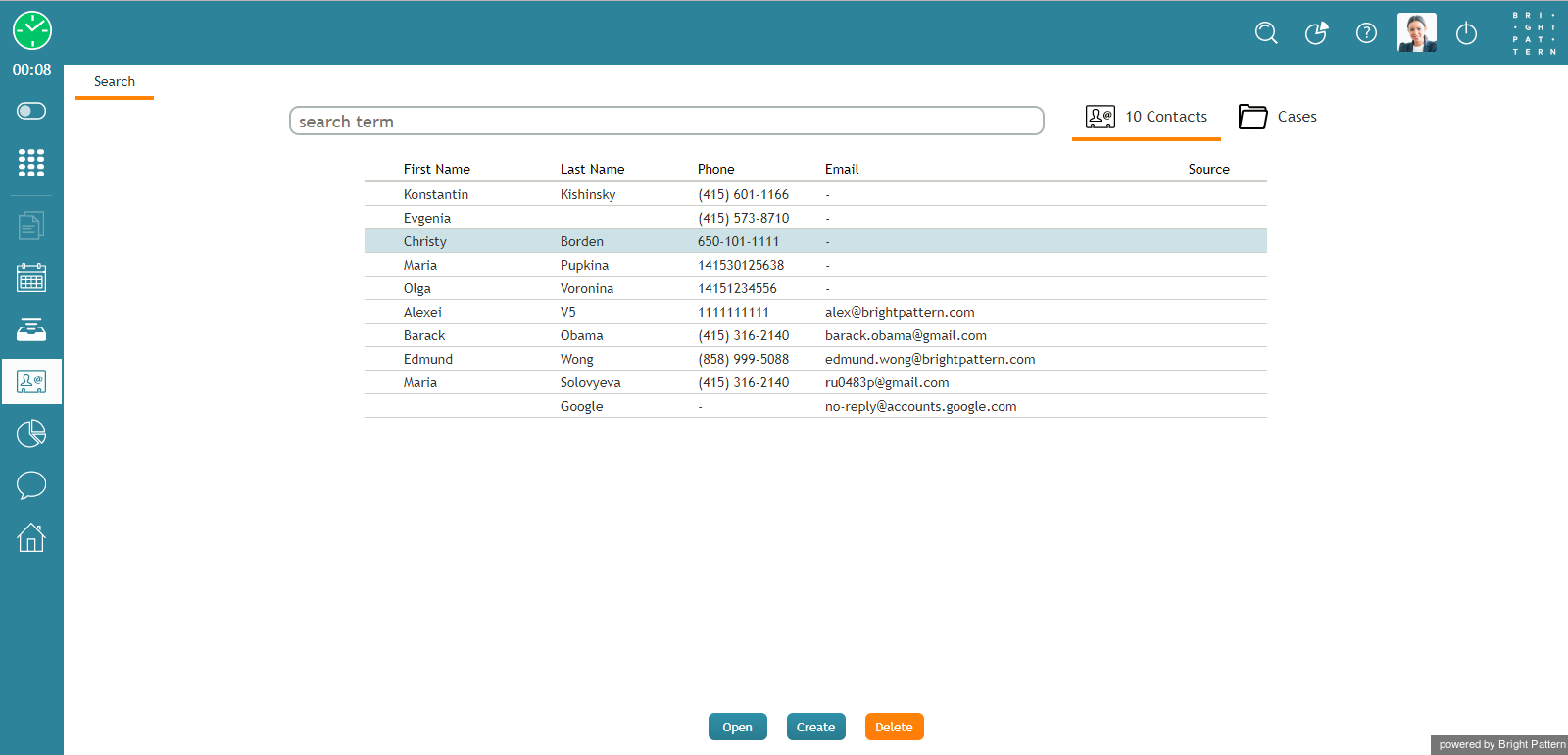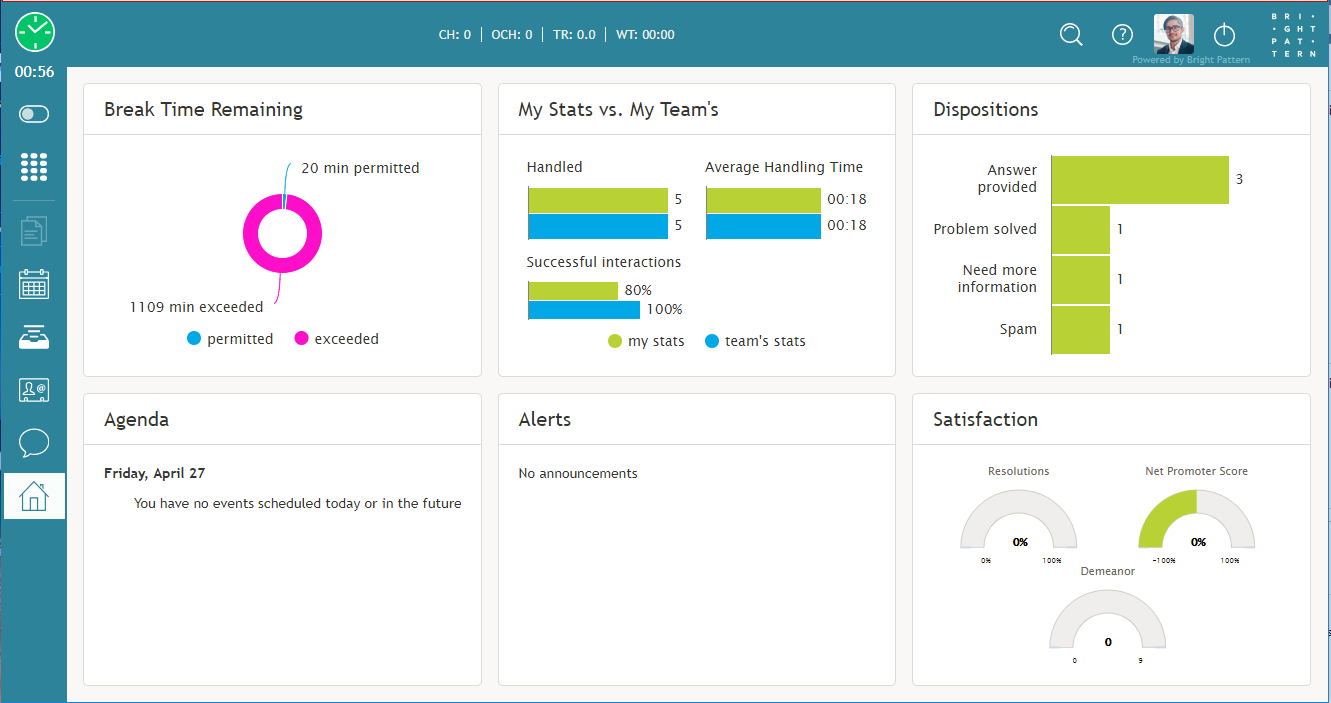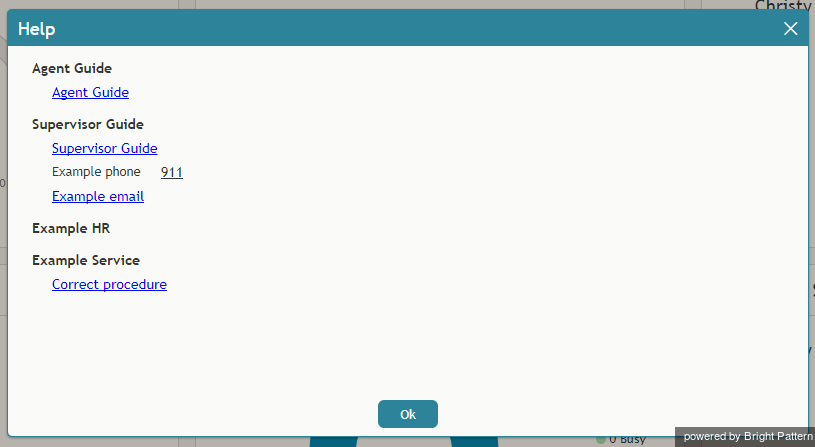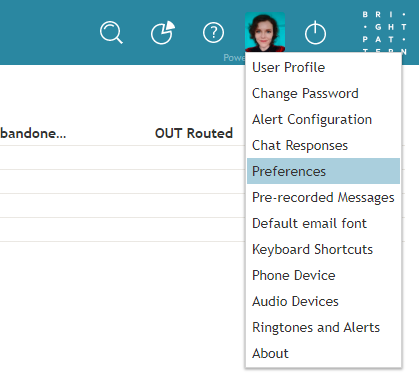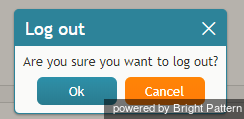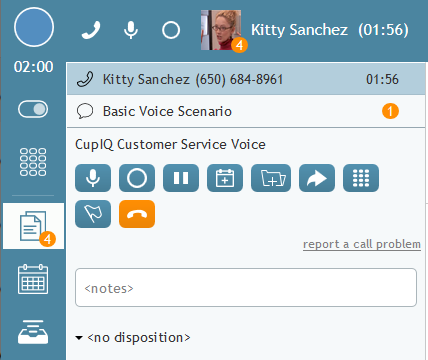Agent Desktop 사용자 인터페이스
상담원 데스크톱 애플리케이션 사용자 인터페이스는 활성 콜과 함께 표시됩니다. 주요 요소가 표시되며, 이러한 요소는 이 가이드의 다음 부분에서 자주 언급됩니다.
메뉴 요소 및 기능(Agent Desktop의 왼쪽에 있음)
Agent Desktop 애플리케이션 화면의 요소는 다음과 같은 기능을 수행합니다.
활성 대화 리스트(ACL)
활성 대화 목록 에는 모든 활성 상호작용이 표시됩니다. 예를 들어 서비스 통화를 하는 동안 상담 전화를 걸면 이 목록에 두 개의 별도 항목으로 표시됩니다. 이 리스트에서 특정 콜이나 채팅을 선택하면 연락처 정보 패널에 이 상호작용에 대한 자세한 정보와 관련 제어 기능이 나타납니다. 이 리스트에서 이메일을 선택하면 이메일 내용과 관련 제어가 컨텍스트 정보 영역에 나타납니다. 이메일의 경우 활성 대화 리스트에서 팀 이메일 대기열, 개인의 이메일 대기열 및 케이스 기록에 액세스할 수도 있습니다.
연락처 정보 패널
연락처 정보 패널은 활성 대화 리스트에서 선택된 대화에 대한 정보를 제공하고 제어합니다. 이 영역은 애플리케이션에서 활성(설정된) 통화 및 채팅을 처리하는 데 가장 자주 사용하는 영역입니다.
연락처 정보 패널에는 다음이 포함되어 있습니다:
- 서비스 선택기: 문의 센터에서 제공하는 특정 서비스와 콜을 연결하기 위한 서비스 선택기
- 아웃바운드 및 내부 통화를 위한 전화 번호를 입력하기 위한 번호 입력 필드
- 회사의 사용자 디렉토리에 액세스하고 표준 전화 다이얼 패드에 액세스하기 위한 디렉토리 및 다이얼 패드
사용자 상태 표시기/선택기
사용자 상태 선택기 및 표시기는 현재 상태를 표시하며, 클릭하면 선택할 수 있는 기타 상태의 드롭다운 목록이 표시됩니다. 선택기를 사용하여 상태를 수동으로 변경할 수 있습니다.
자세한 내용은 다음 부분을 참조하세요 상태 이해하기 및 처리하기.
타이머
타이머는 현재 상담원 상태에서 보낸 시간을 나타냅니다.
대화
컨텍스트 정보 영역에서 활성 대화 리스트를 보이거나 숨기려면 대화 아이콘을 클릭합니다. 활성 대화 리스트가 나타나면 디렉토리, 즐겨찾기, 최근 대화 및 다이얼 패드에 액세스할 수 있습니다.
컨텍스트 정보 영역(상담원 데스크톱 중앙에 있음)의 내용은 상담원 데스크톱에 로그인한 상태에서 현재 하고 있는 작업에 따라 달라집니다. 예를 들어 표시된 스크린샷에서 사용자는 대화로이동하는 동안 상담원 데스크톱의 내 성적 부분을 보고 있습니다.
표시된 두 개의 상담원 데스크톱 보기가 서로 다른 것을 알 수 있습니다.
디렉토리
디렉토리는 바로 사용할 수 있는 컨택 센터의 전화번호부로서 상담원 팀, 슈퍼바이저 또는 중요한 외부 연락처를 검색할 수 있습니다. 디렉터리에는 이름, 번호, 프로필 사진 및 사용자 상태 를 저장합니다. 사용자는 팀에 따라 구성되어 있습니다. 폴더 이름 옆에 있는 드롭다운 아이콘을 클릭하면 해당 내용이 표시됩니다.
사용자 이름 위에 마우스를 올리면 전화 아이콘과 채팅 아이콘이 나타납니다. 전화 아이콘을 클릭하면 다음과 같이 됩니다 해당 사용자에게 통화가 시작됩니다. 마찬가지로 채팅 아이콘을 클릭하면 해당 사용자와 채팅이 시작됩니다.
연락처 센터가 다음과 통합되는 경우 Microsoft 팀 와 통합되어 있고 회사 메시지 및 내부 커뮤니케이션을 위해 microsoft 계정에 로그인한 경우에 로그인한 경우 다음과 같은 Teams 관련 항목이 상담원 데스크톱 디렉토리에 표시될 수 있습니다:
- Microsoft 팀 채널 폴더
- Microsoft 팀 채팅 폴더
- Microsoft Teams 채널 폴더 또는 Microsoft Teams 채팅 폴더에 나열된 팀 사용자 인력
- Teams 사용자 인력의 사용자 유무
연락처 센터에 Microsoft Teams 연동이 사용 설정되어 있고 사용자 프로필 설정들을 통해 Microsoft에 로그인한 경우에만 디렉터리에 Teams 폴더가 표시됩니다.
즐겨찾기
즐겨찾기 탭에는 자주 사용하는 연락처의 개인 리스트가 포함되어 있으며, 즐겨찾기에는 내부 및 외부 연락처가 모두 포함될 수 있습니다. 즐겨찾기 연락처의 이름에 마우스를 갖다 대면 전화 아이콘과 채팅 아이콘이 나타납니다. 전화 아이콘을 클릭하면 해당 사용자에게 통화가 시작됩니다. 마찬가지로 채팅 아이콘을 클릭하면 해당 연락처로 채팅/SMS/MMS가 시작됩니다.
즐겨찾기 리스트에 연락처를 추가하려면 연락처 카드가 팝업될 때까지 연락처 정보 위에 마우스를 올려놓으세요. 여기에서 별표 버튼을 클릭하면 연락처가 즐겨찾기 목록에 추가됩니다.
최근
최근 탭에는 내부 시스템 메시지를 포함하여 최근에 처리한 모든 인터랙션이 표시됩니다.
다이얼 패드
다이얼 패드는 표준 전화 다이얼 패드이며, 발신 전화를 걸거나 IVR 메뉴 옵션을 선택하는 데 사용할 수 있습니다.
디렉토리 및 다이얼 패드
디렉토리 및 다이얼 패드 버튼은 활동 중인 대화와 대화 영역에 표시되는 버튼(예: 디렉토리, 즐겨찾기, 최근 및 다이얼 패드) 사이를 쉽게 전환할 수 있는 다용도 도구입니다. 또한, 버튼을 선택했을 때 버튼의 모양에 따라 다른 정보가 팝인됩니다. 이 버튼의 동작은 대화 영역이 열려 있는지 또는 종료되었는지에 따라 달라진다는 점에 유의하세요.
디렉토리 및 다이얼 패드 버튼은 두 가지 모양이 있습니다.
첫 번째는 채워진 다이얼 패드 그리드입니다.
두 번째는 빈 다이얼 패드 그리드입니다.
대화 지역이 열려 있고 버튼이 채워진 다이얼 패드로 표시된 경우, 버튼을 클릭하면 대화 지역에 일반적으로 표시되는 모든 탭(즉, 디렉토리, 즐겨찾기, 최근 및 다이얼 패드 표시)이 표시되지만 다이얼 패드는 기본으로 표시됩니다. 활성 대화가 있는 경우 활성 대화 리스트에 표시된다는 점에 유의하세요. 대화 영역이 종료된 경우 버튼을 마우스로 가리키면 동일한 정보가 표시됩니다.
대화 영역이 열려 있고 버튼이 빈 다이얼 패드로 표시된 경우, 이 버튼을 클릭하면 활성 대화(예: 활성 채팅 세션)가 표시됩니다. 기타 모든 활성 대화는 활성 대화 리스트에 표시됩니다. 대화 영역이 종료된 경우 버튼을 마우스로 가리키면 동일한 정보가 표시됩니다. 활성 대화가 없는 경우 이 버전의 버튼을 선택하거나 마우스를 가져가면 빈 대화 영역이 표시됩니다.
문자 입력 필드
문자 입력 필드에서는 서비스 채팅, SMS, 내부 채팅 등 실시간 텍스트 기반 인터랙션에 사용할 메시지를 입력할 수 있습니다.
선택된 대화의 문서
상담원 데스크톱에서 대화나 케이스가 선택된 경우에는 해당 대화와 관련된 이메일 메시지, 채팅 메시지 또는 기타 문서가 컨텍스트 정보 영역에 표시됩니다.
달력
달력 아이콘을 클릭하면 컨텍스트 정보 영역에서 사용자의 달력을 보고 편집할 수 있습니다. 자세한 내용은 다음 부분을 참조하세요 달력 열기 방법.
내 케이스
내 케이스를 클릭하여 상황 정보 영역의 팀 큐, 개인 큐 또는 고정된 케이스에서 이메일 케이스로 작업하세요. 자세한 내용은 다음 부분을 참조하세요 이메일 처리에 대한 일반 정보.
연락처
연락처를 클릭하여 디렉토리, 케이스, 최근 연락처 리스트에 있는 사람들의 연락처 정보를 검색하고 보기를 클릭합니다.
감독 중
감독 아이콘은 Agent Desktop에 로그인한 슈퍼바이저에게만 표시됩니다.
채팅 센터
채팅 센터를 클릭하여 채팅 그룹과의 채팅을 시작하거나 조직의 다른 사용자와 개인의 채팅을 시작하세요.
내 성적
내 성적을 클릭하여 컨텍스트 정보 영역에서 본인 및 팀의 성과와 관련된 메트릭을 봅니다. 자세한 설명은 다음을 참조하세요 내 성적에 대한 일반 정보.
제어 지역(상담원 데스크톱의 오른쪽 상단)
사용자 인터페이스의 이 영역에서는 도움말 자료, 애플리케이션 설정들 및 로그아웃 기능에 액세스할 수 있습니다.
연락처 검색
연락처 검색 아이콘을 클릭하면 연락처를 검색할 수 있는 문자 필드가 표시됩니다.
전광판
전광판 아이콘을 클릭하면 신규 브라우저 탭 또는 창에서 전광판 빌더 애플리케이션으로 이동합니다. 전광판에는 현재 실적 및/또는 팀의 실적에 대한 통계 및 정보 위젯이 표시됩니다. 전광판을 편집할 권한이 있는 경우 전광판 빌더 애플리케이션에서 전광판을 사용자 정의할 수 있습니다.
도움말
도움말 아이콘을 클릭하면 문서, 인사 및 절차 링크 등의 도움말 자료에 액세스할 수 있습니다.
설정들
사용자 프로필 사진을 업로드하지 않은 경우 상담원 프로필 설정들이 톱니바퀴 아이콘으로 표시됩니다 . 사용자 프로필 사진을 이미 업로드한 경우에는 톱니바퀴 아이콘 대신 동일한 이미지가 표시됩니다. 두 아이콘 중 하나를 클릭하여 설정들을 업데이트합니다.
사용자 프로필 사진이나 설정들 톱니바퀴 아이콘 위에 마우스를 가져가면 로그인한 사용자의 이름, 성, 내선 번호가 표시됩니다.
이전 버전의 상담원 데스크톱에서는 사용자의 이름과 성이 활성 대화 리스트의 맨 위, 사용자 상태 표시기 옆에 표시되었음을 참고하세요. 이제 이 영역은 대화 중인 상대방의 연락처 정보를 표시하는 데 사용됩니다.
로그아웃
로그아웃을 클릭하여 작업 세션에서 로그아웃합니다.
컨텍스트 정보 영역(화면 중앙)
컨텍스트 정보 영역에는 고객에게 서비스를 제공하기 위해 필요한 정보(예: 고객 프로필)를 제공하고 고객과의 대화에 따라 신규 정보(예: 구매 주문)를 입력하는 데 사용할 수 있는 웹 페이지 및 양식이 표시됩니다. 이 영역의 콘텐츠가 표시되는 것은 종종 고객 상호작용이 데스크톱으로 전달되는 것과 동기화됩니다(예: 호출 중). 자세한 내용은 다음 부분을 참조하세요 스크린 팝 이해하기.
컨텍스트 정보 영역은 다음 용도로도 사용됩니다:
- 성적 및 전광판
- 메시지 검토, 답신된 메시지 편집 및 케이스 검색과 같은 표준 이메일 처리 기능
- 지식 베이스
- 팝아웃 채팅 패널
- 채팅 세션 중에 고객으로부터 받은 데이터 표시
- 팀 및 서비스 대시보드
- 달력 표시
경고
경고는 주황색 아이콘( 으로 표시되며 연락처에서 주의가 필요한 항목의 수를 나타냅니다. 여기에는 읽지 않은 이메일과 보류 중인 달력 이벤트가 포함될 수 있습니다. 경고를 해결하려면 상담원이 보류 중인 달력 이벤트를 완료하고 신규 이메일을 처리/열어야 합니다.